¿Se ha Bloqueado el Samsung S6? Aquí se Explica Cómo Acceder al S6 Bloqueado
Aug 01, 2025 • Categoría: Eliminar bloqueo de pantalla • Soluciones Probadas
Mantener tu Samsung S6 bloqueado es una buena manera de evitar que los acosadores y las personas que te rodean se metan en tu espacio personal. Tu teléfono móvil en la mayoría de los casos es un centro de información clasificada como correos electrónicos, fotos y similares, por lo que generalmente es muy recomendable que configures la seguridad de la pantalla de bloqueo en tu dispositivo, pero ¿qué pasa si se bloquea el Samsung S6? ¿Y si no recuerdas el patrón o el pin o, peor aún, si alguien los ha cambiado sin que lo sepas? Si te encuentras en alguna de las situaciones mencionadas, no te preocupes porque tenemos unas cuantas soluciones excelentes sobre cómo entrar en un móvil Samsung bloqueado.
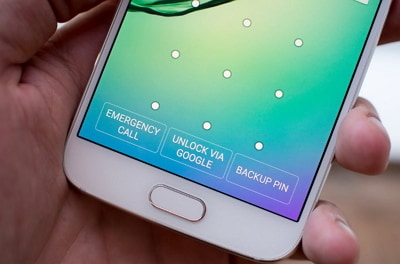
- Parte 1: Acceder al Samsung s6 bloqueado con Dr.Fone: Desbloqueo de Pantalla (Android)
- Parte 2: ¿Cómo acceder a un Móvil Samsung bloqueado con el Administrador de Dispositivos Android?
- Parte 3: ¿Cómo acceder al Samsung S6 bloqueado con Buscar Mi Móvil de Samsung ?
- Parte 4: ¿Cómo acceder al Samsung S6 Bloqueado con el Restablecimiento de Fábrica?
Parte 1: Acceder al Samsung s6 bloqueado con Dr.Fone: Desbloqueo de Pantalla (Android)
El Samsung S6 es un dispositivo premium y llama mucho la atención por su precio. Por lo tanto, se debe usar la mejor solución que este comprobada como la número uno, y la que se viene en mente es Dr.Fone. Anunciado como la mejor herramienta de Android disponible, Dr.Fone llama la atención por su gran cantidad de características, especialmente la eliminación de la pantalla de bloqueo sin ninguna pérdida de datos. Si has comprado recientemente un Samsung S6 de segunda mano, es muy probable que esté resguardado por la Protección de Restablecimiento de Fábrica si quieres restablecer el dispositivo para eliminar la pantalla de bloqueo, necesitarás el nombre y la contraseña de la cuenta original de Google para evitarlo. Sin embargo, puedes evitar estas molestias con Dr.Fone ya que desactiva el FRP, y te permite acceder al dispositivo sin pedir ninguna credencial de Google.

Dr.Fone: Desbloqueo de Pantalla (Android)
Remueve 4 Tipos de Bloqueo de Pantalla de Android sin Pérdida de Datos
- Puedes remover 4 tipos de bloqueo de pantalla: patrón, PIN, contraseña y huellas dactilares.
- Sólo remueve la pantalla de bloqueo, sin perder datos en absoluto.
- No se requieren conocimientos técnicos, todo el mundo puede manejarlo.
- Funciona para la serie Samsung Galaxy S/Note/Tab, y LG G2, G3, G4, etc.
Aunque el programa es bastante sencillo de usar, hay guías detalladas disponibles junto con un soporte al cliente estelar con el que puedes contar en caso de que te enfrentes a cualquier problema. Si estás bloqueado en el Samsung s6, aquí tienes los pasos para desbloquear tu dispositivo sin perder ningún dato. Para otros usuarios de móviles Android, en el caso de que hayan hecho un respaldo de los datos del móvil, incluyendo Huawei, Xiaomi, Oneplus, también pueden usar Drfone: Desbloqueo de Pantalla (Android) para anular la pantalla, puesto que borrará todos los datos después del desbloqueo.
Paso 1. Después de descargar e instalar Dr.Fone en tu computadora, ejecútalo y selecciona Desbloquear Pantalla.

Paso 2. A continuación, conecta tu móvil Android al PC y selecciona el modelo de tu móvil en el programa.

Paso 3. Sigue las instrucciones en pantalla para que tu móvil entre en modo de descarga.

Paso 4. Una vez que hayas entrado en el modo de descarga, el paquete de recuperación comenzará a descargarse automáticamente, así que toma un café con leche y espera hasta que se complete.

Paso 5. A continuación, Dr.Fone se iniciará automáticamente una vez que se haya descargado el paquete de recuperación. Este proceso no provocará ninguna pérdida de datos en el dispositivo, y una vez terminado te permitirá acceder a él en modo desbloqueado.
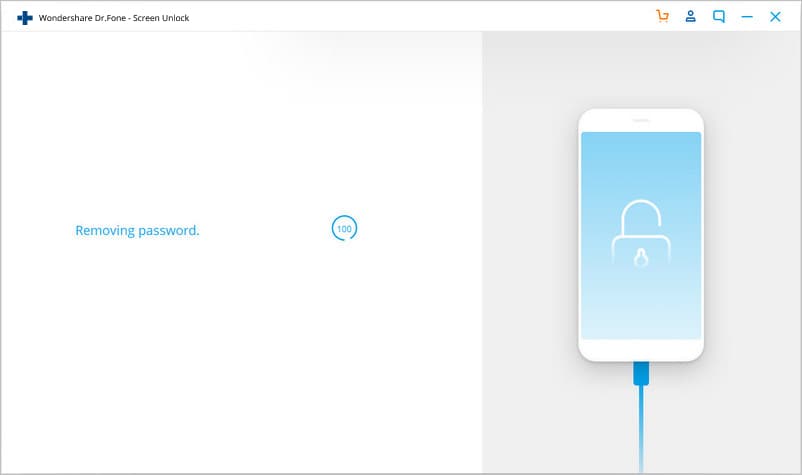
Parte 2: ¿Cómo acceder a un Móvil Samsung bloqueado con el Administrador de Dispositivos Android?
El Administrador de Dispositivos Android es la solución nativa de Google para entrar en un móvil Samsung que está bloqueado. Antes de empezar a usar el ADM, tendrás que descargarlo y configurarlo primero, lo que por cierto es súper fácil y a continuación te explicamos cómo hacerlo.
Paso 1. Accede al Administrador de Dispositivos Android desde otro móvil o computadora.
Paso 2. Como tu móvil está bloqueado, accederás al ADM escribiendo Buscar Mi Dispositivo en una búsqueda de Google. Una vez iniciada la sesión, debes ver la ubicación de tu móvil en tiempo real y otras tres opciones, entre las que debes elegir Bloquear.
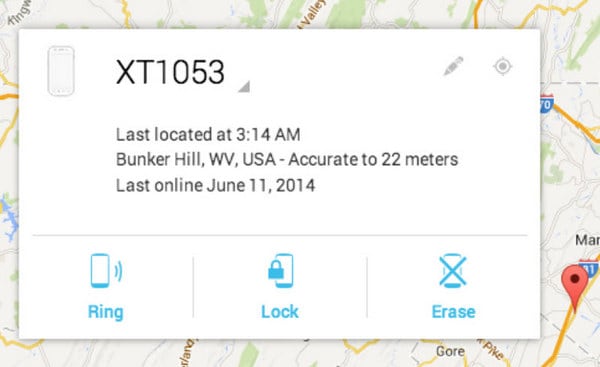
Paso 3. Al seleccionar esta opción podrás cambiar la contraseña o el PIN de tu móvil Samsung S6.
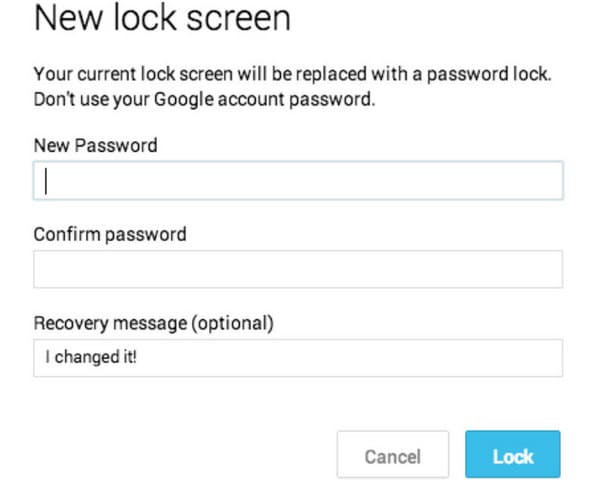
Nota, si no tienes acceso a Buscar Mi Dispositivo en la web, puedes utilizar otro móvil Android para iniciar sesión en la aplicación ADM para restablecer la contraseña en tu Samsung S6 Edge.
Parte 3: ¿Cómo acceder al Samsung S6 bloqueado con Buscar Mi Móvil de Samsung ?
Al igual que el servicio Buscar Mi Dispositivo de Google, Samsung ofrece una solución similar para desbloquear tu dispositivo, el servicio Samsung Buscar Mi Móvil. Aparte de desbloquear tu móvil, hay otras cosas que puedes hacer como localizar tu dispositivo en tiempo real. Y al igual tienes que registrarte primero con una cuenta de Google para usar el Administrador de dispositivos de Android, tendrás que haberte registrado en una cuenta de Samsung para que esta solución funcione. Si lo has hecho, a continuación te explicamos cómo desbloquear tu dispositivo cuando se te ha bloqueado el móvil Samsung s6.
Paso 1. Desde tu navegador web, dirígete a la página web de Samsung Buscar Mi Móvil, e inicia sesión con tus credenciales.
Paso 2. Haz clic en desbloquear en el menú de la izquierda, y tu dispositivo Samsung se desbloqueará.
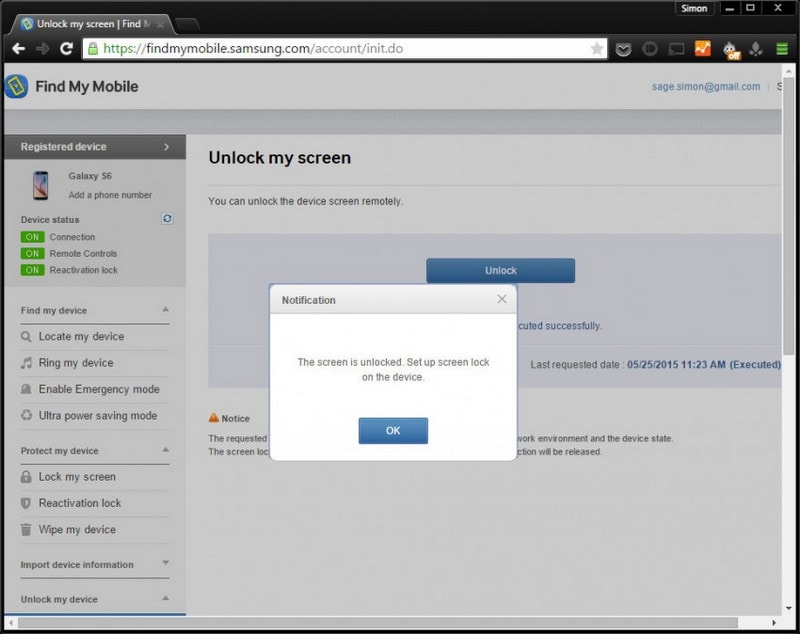
Como se destaca en la imagen anterior, ahora puedes configurar un nuevo bloqueo de pantalla en el dispositivo correspondiente. Así que si quieres configurar una contraseña más fácil o restablecer la actual, estos son los pasos para conseguirlo.
Paso 1. Despliega la bandeja de notificaciones deslizando el dedo desde la parte superior de la pantalla.
Paso 2. Pulsa en ajustes, luego en pantalla de bloqueo y seguridad, tipo de pantalla de bloqueo en la parte superior y elige tu nuevo tipo de desbloqueo.
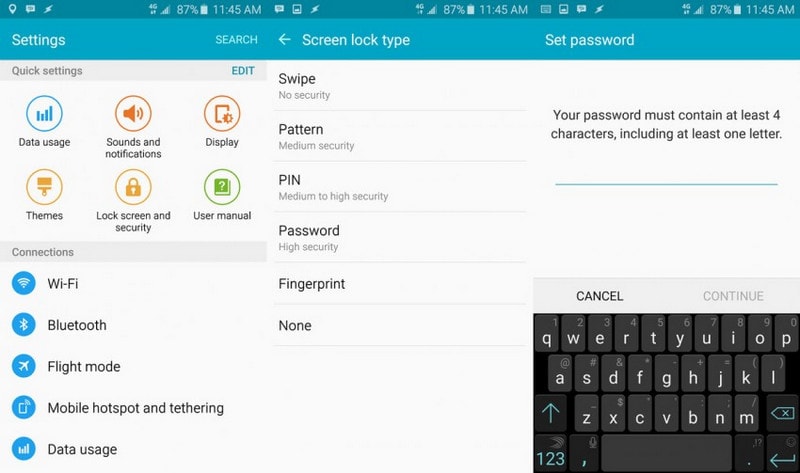
Parte 4: ¿Cómo acceder al Samsung S6 Bloqueado con el Restablecimiento de Fábrica?
La última solución que tenemos para acceder a un móvil Samsung que está bloqueado no es otra que un buen restablecimiento de fábrica. Pero antes de hacerlo, debemos informarte de que esto devolverá tu dispositivo a su estado original, lo que significa que todos los ajustes volverán a ser los predeterminados y todos los datos se borrarán. Ya que no puedes acceder al panel de ajustes para realizar el restablecimiento de fábrica, primero deberías hacer lo siguiente:
Paso 1. Apaga el dispositivo
Paso 2. Pulsa simultáneamente los botones de inicio, subir volumen y encendido.
Paso 3. Después de unos instantes, te aparecerá un menú de inicio, en el que seleccionarás Borrar Datos/Restablecimiento de Fábrica.
Paso 4. Desplázate hasta la opción Sí, borrar todos los datos del usuario y vuelve a pulsar el botón de encendido. Cuando la operación se haya completado, recibirás un mensaje final indicando que el borrado de datos se ha completado.
Paso 5. Puedes encender el dispositivo para reiniciarlo y seleccionar un nuevo tipo de pantalla de bloqueo.
Es fácil que se bloquee un Samsung S6 sobre todo si eres de los muchos que cambian sus contraseñas a menudo. Pero como puedes ver hay varias formas de desbloquearlo o de borrar completamente los datos y devolverlo a los ajustes de fábrica. Teniendo en cuenta que el S6 es un dispositivo móvil costoso y los fallos técnicos son inevitables, necesitarás ayuda profesional. Por lo que recomendamos la asistencia del programa Dr.Fone que ofrece soluciones para diferentes problemas en los dispositivos Android e iOS, así que si has invertido en un teléfono móvil de alta calidad, es rentable resolver estos problemas por ti mismo sin ninguna asistencia técnica.
Desbloqueo Celular
- 1. Desbloquear Celular Samsung
- 1.1 Códigos Secretos para Samsung
- 1.2 Resetear Samsung Bloqueado
- 1.3 Desbloqueado de Red Samsung
- 1.4 Olvidé mi Contraseña de Samsung
- 1.5 Código de Desbloqueo de Samsung
- 1.6 Eliminar Knox de Samsung
- 1.7 Quitar Patrón de Desbloqueo Samsung
- 1.8 Código Gratuito para Desbloquear Samsung
- 1.9 Generadores de Códigos de Desbloqueo
- 1.10 Desbloquear Diseño de Pantalla de Inicio
- 1.11 Apps de Desbloquar SIM de Galaxy
- 1.12 Desbloquear Samsung Galaxy
- 1.13 Bloqueo con Huella Digital Samsung
- 2. Desbloquear Celular Android
- 2.1 App para Hackear Contraseña WiFi en Android
- 2.2 Resetear un Celular Bloqueado Android
- 2.3 Desbloquear desde la Llamada de Emergencia
- 2.4 Apps para Desbloquear Android
- 2.5 Quitar el Bloqueo de Patrón de Android
- 2.6 Eliminar Pin/Patrón/Contraseña de Android
- 2.7 Desactivar el Bloqueo de Pantalla en Android
- 2.8 Desbloquear Android sin la Cuenta de Google
- 2.9 Desbloquear el Teléfono Android sin PIN
- 2.10 Desbloquear Android con la Pantalla Dañada
- 2.11 Widgets de Bloqueo de Pantalla
- 3. Desbloquear Celular iPhone
- 3.1 Desbloquear iCloud
- 3.2 Desbloquear iPhone sin iCloud
- 3.3 Desbloquear iPhone de Fábrica
- 3.4 Recuperar el Código de Restricciones
- 3.5 Desbloquear iPhone sin PC
- 3.6 Apps para Desbloquear iPhone
- 3.7 Desbloquear iPhone sin SIM
- 3.8 Quitar MDM iPhone
- 3.9 Desbloquear iPhone 13
- 3.10 Acceder a un iPhone Bloqueado




















Paula Hernández
staff Editor